Maison >Problème commun >Que faire si la barre des tâches en bas du système Windows 10 ne répond plus
Que faire si la barre des tâches en bas du système Windows 10 ne répond plus
- 王林avant
- 2023-07-12 11:45:104535parcourir
L'éditeur a constaté que de nombreux utilisateurs ont mis à niveau leur ordinateur vers le système win10, mais après l'avoir utilisé pendant une longue période, divers problèmes surviendront inévitablement. Par exemple, certains utilisateurs qui utilisent le système win10 ont signalé à l'éditeur qu'ils le faisaient. J'ai rencontré des problèmes avec Win10. La barre des tâches inférieure ne répond pas et je ne sais pas quoi faire. Afin de résoudre le problème de la barre des tâches qui ne répond pas en bas de Win10, l'éditeur a compilé pour vous aujourd'hui quelques solutions.
Méthode 1 :
1. Appuyez sur les touches "ctrl+alt+suppr" pour ouvrir le gestionnaire de tâches
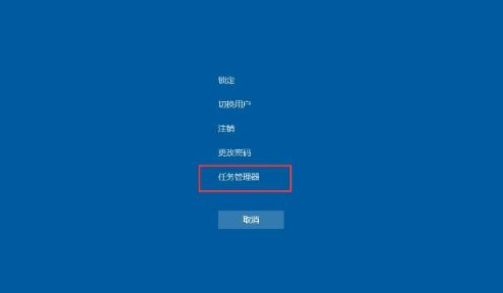
2. Cliquez d'abord sur la première colonne [Nom] pour trier par nom ; processus Le nom reste inchangé dans la liste ;
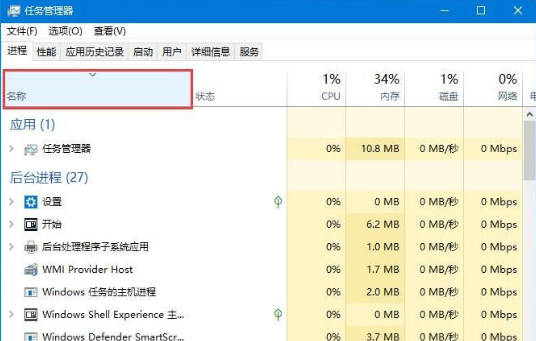
3. Recherchez un processus appelé "Explorateur Windows" ci-dessous, cliquez sur Redémarrer dans le coin inférieur droit et attendez quelques secondes pour résoudre le problème.
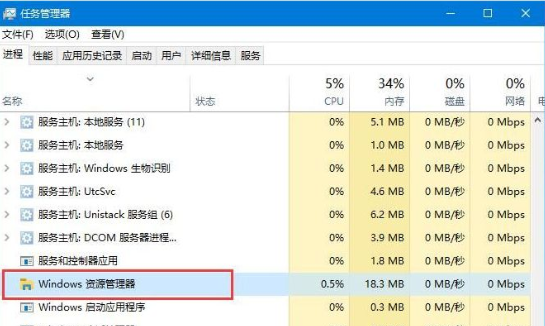
Méthode 2 :
1. Appuyez sur "win + R" pour ouvrir la fenêtre d'exécution et entrez "powershell"
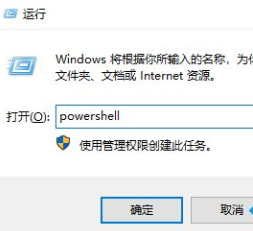
2. processus dans PowerShell, pour redémarrer le processus de l'explorateur, arrêtez-le simplement et il redémarrera automatiquement.
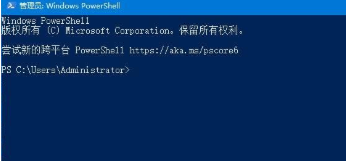
Méthode 3 :
1. Réinitialisez les paramètres système en créant un nouvel utilisateur Windows ;
2. Entrez dans l'interface "Panneau de configuration" - "Gestion des utilisateurs" - "Gérer les autres utilisateurs".
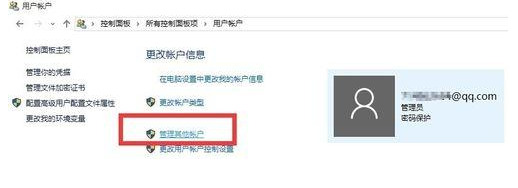
3. Depuis l'interface "Sélectionner l'utilisateur à modifier", cliquez sur le bouton "Ajouter un nouvel utilisateur dans les paramètres de l'ordinateur" pour créer un nouvel utilisateur. Le problème de non-réponse lors d'un clic droit sur la barre des tâches peut être résolu en vous connectant en tant que nouvel utilisateur.
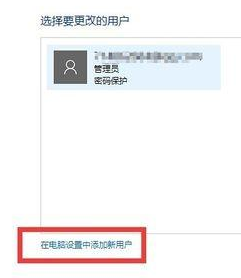
Vous trouverez ci-dessus trois méthodes pour résoudre le problème de non-réponse de la barre des tâches inférieure du système win10. Si la même situation se produit, vous pouvez également essayer les méthodes ci-dessus pour la résoudre, ce qui peut aider efficacement tout le monde à récupérer.
Ce qui précède est le contenu détaillé de. pour plus d'informations, suivez d'autres articles connexes sur le site Web de PHP en chinois!
Articles Liés
Voir plus- Comment désactiver la mise en évidence de la recherche dans Windows 11 ?
- L'application appareil photo Obscura 3 bénéficie d'une interface remaniée et de nouveaux modes de prise de vue
- Studio Buds, le produit Beats « le plus vendu » à ce jour, désormais disponible en trois nouvelles couleurs
- Les applications Microsoft sur Windows 11 22H2 rencontrent des problèmes après la restauration du système
- Comment renommer et déplacer des fichiers avec des espaces dans leurs noms à partir de la ligne de commande

